Win10高分屏软件界面模糊该怎么办?
时间:2017-04-06 来源:互联网 浏览量:
在Win10操作系统中,使用高分屏的显示器的用户反应在运行软件的时候出现模糊不清的现象,该怎么办呢?一般来说,分辨率在1280x800以上的显示器就是高分屏了,在使用高分屏进行测试的时候小编发现非win10应用商店下载的软件都会有字体显示模糊的问题,如一些网易音乐、优酷视频啊等等,在本文中系统粉小编将给大家介绍下有效的解决方法。
Win10高分屏软件界面模糊的解决方法一:
1、在桌面上单击鼠标右键,点击【显示设置】;
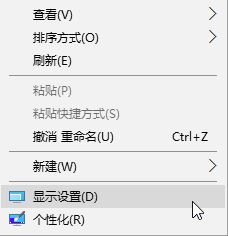
2、在右侧点击【高级显示设置】;
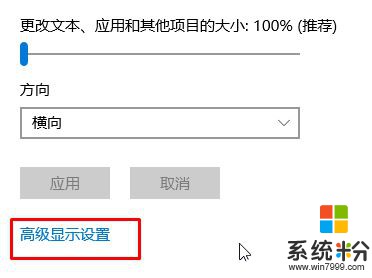
3、移到底部,点击“文本和其他项目大小调整的高级选项”;
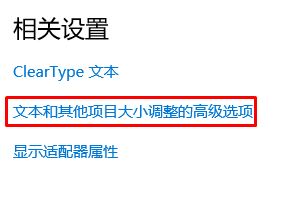
4、点击下图红框字样“设置自定义缩放级别”;
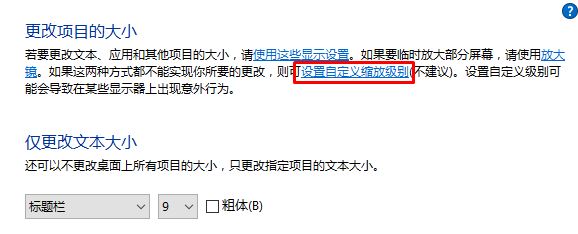
5、打开后在“缩放为正常大小的百分比”下方,使用鼠标按住左键拖动到合适百分比即可,(以13.3的笔记本为例,笔者建议设定在120%-135%之间),点击确定,电脑会注销,重新进入桌面后就设置好了。
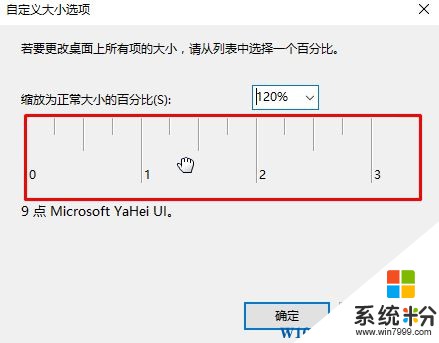
Win10高分屏软件界面模糊的解决方法二:
1、在桌面单击右键,点击【显示设置】;
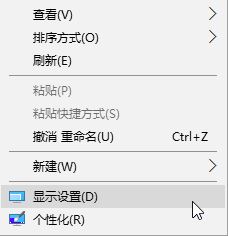
2、 进入后将显示比例设置为100%,再打开应用字体就不会模糊了。
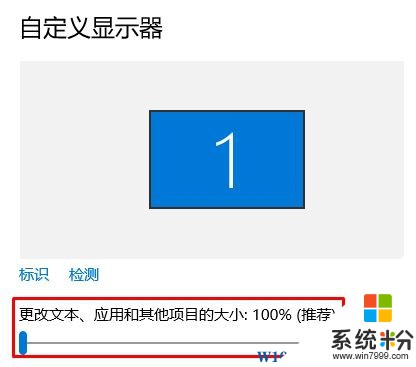
以上就是Win10高分屏软件界面模糊该怎么办?的解决方法!
我要分享:
相关教程
- ·Win10高分屏高DPI字体模糊怎么解决 Win10高分屏高DPI字体模糊怎么处理
- ·Win10软件字体模糊怎么办?三个方法解决win10软件文字显示模糊
- ·win10 ps界面字体太小怎么办?高分屏ps文字太小怎么解决 win10 ps界面字体太小怎么办?高分屏ps文字太小如何解决
- ·win10字体模糊发虚该怎么办?win10字体模糊完美解决!
- ·win10网页字体模糊该怎么办?win10看网页字体模糊的处理方法!
- ·Win10使用高分辨率和大尺寸显示器字体模糊怎样解决? Win10使用高分辨率和大尺寸显示器字体模糊解决的方法
- ·桌面文件放在d盘 Win10系统电脑怎么将所有桌面文件都保存到D盘
- ·管理员账户怎么登陆 Win10系统如何登录管理员账户
- ·电脑盖上后黑屏不能唤醒怎么办 win10黑屏睡眠后无法唤醒怎么办
- ·电脑上如何查看显卡配置 win10怎么查看电脑显卡配置
win10系统教程推荐
- 1 电脑快捷搜索键是哪个 win10搜索功能的快捷键是什么
- 2 win10系统老是卡死 win10电脑突然卡死怎么办
- 3 w10怎么进入bios界面快捷键 开机按什么键可以进入win10的bios
- 4电脑桌面图标变大怎么恢复正常 WIN10桌面图标突然变大了怎么办
- 5电脑简繁体转换快捷键 Win10自带输入法简繁体切换快捷键修改方法
- 6电脑怎么修复dns Win10 DNS设置异常怎么修复
- 7windows10激活wifi Win10如何连接wifi上网
- 8windows10儿童模式 Win10电脑的儿童模式设置步骤
- 9电脑定时开关机在哪里取消 win10怎么取消定时关机
- 10可以放在电脑桌面的备忘录 win10如何在桌面上放置备忘录
win10系统热门教程
- 1 技嘉主板怎么安装win10系统|技嘉主板装win10教程
- 2 Win10怎么安装Bash功能及Linux Bash命令的使用方法介绍
- 3 win10蓝牙传输文件失败怎么办
- 4win10电脑如何搭建FTP服务器|win10搭建FTP服务器的方法
- 5录屏的声音太小怎么办 Win10如何调节麦克风录音音量
- 6win10设置远程连接权限 Win10操作系统如何设置允许远程连接到此计算机
- 7win10自带输入法变成繁体该怎么办?
- 8win10cad卸载不干净该怎么办?win10完全卸载cad的操作方法!
- 9windows系统自带截图工具快捷键 win10自带的截图工具设置快捷键步骤
- 10win10正式版怎么找回系统更新历史记录
最新win10教程
- 1 桌面文件放在d盘 Win10系统电脑怎么将所有桌面文件都保存到D盘
- 2 管理员账户怎么登陆 Win10系统如何登录管理员账户
- 3 电脑盖上后黑屏不能唤醒怎么办 win10黑屏睡眠后无法唤醒怎么办
- 4电脑上如何查看显卡配置 win10怎么查看电脑显卡配置
- 5电脑的网络在哪里打开 Win10网络发现设置在哪里
- 6怎么卸载电脑上的五笔输入法 Win10怎么关闭五笔输入法
- 7苹果笔记本做了win10系统,怎样恢复原系统 苹果电脑装了windows系统怎么办
- 8电脑快捷搜索键是哪个 win10搜索功能的快捷键是什么
- 9win10 锁屏 壁纸 win10锁屏壁纸设置技巧
- 10win10系统老是卡死 win10电脑突然卡死怎么办
